對於那些想要將 iPhone、iPad 或其他 iOS 設備上的小屏幕鏡像到計算機上的大屏幕的人來說,AirPlay 是一個很好的工具。 基於此,AirServer 非常需要將您的 Mac 或 PC 變成 AirPlay 設備。 但是如何使用計算機上的設置對 iPhone 等 iOS 設備進行屏幕鏡像? 或者如何使用AirServer將電腦變成AirPlay設備?
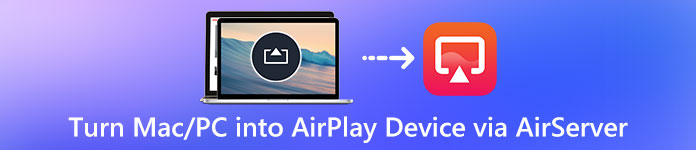
本文將向您展示 如何在 Mac 或 PC 上打開 AirServer 以及將 iPhone 屏幕鏡像到 MacBook 和 PC 的最佳 AirServer 替代品。
- 第 1 部分:AirServer 和許可期限
- 第 2 部分:如何使用 AirServer 將 Mac/PC 變成 AirPlay 設備
- 第 3 部分:最佳 AirServer 替代方案
- 第四部分:Mac/PC 上AirServer 功能FAQ
第 1 部分:AirServer 和許可期限
AirServer 是一款通用鏡像接收器,常用於鏡像 iPhone 或 Android 視頻文件。 它可以將大屏幕設備或投影儀轉換為通用屏幕鏡像接收器。 使用支持 AirServer 的設備,您可以將自己的 iPhone、iPad、Mac、Android、Nexus、Pixel 或其他設備無線鏡像到 PC 或筆記本電腦,以獲得更大的屏幕。
AirServer 可以下載到不同的設備上,包括 PC、Mac、Xbox One、Surface Hub 和飛利浦電視。 此外,此屏幕鏡像程序的高級編輯功能使其更受大量用戶歡迎。 如果想了解更多關於這款軟件的信息,可以到AirServer官網。
在跳轉到學習如何使用 AirServer 之前,您應該先了解 AirServer 的許可條款。 總共有4種許可條款:消費者許可、商業許可、教育許可和批量許可。 至於個人用戶將一些視頻從 iPad 鏡像到 PC,可以選擇消費者許可證。 下面,我們將為您介紹如何使用AirServer。

第 2 部分:如何使用 AirServer 將 Mac/PC 變成 AirPlay 設備
工具 1. Apeaksoft Phone Mirror – 屏幕鏡像的最佳選擇
如果您正在尋找一款全面的工具來實時錄製和編輯手機屏幕,那麼我們推薦 Apeaksoft 手機鏡 真誠地為你。 不再只享受AirServer上的鏡像屏幕,而是切換到其他記錄器和編輯器來記錄過程,使用這款專業軟件,您可以一次實現多個目標。 您可以將您的 iOS 和 Android 設備連接到具有不同訪問權限的計算機,並使用熱鍵和快速設置以超快的速度遠程控制設備。 您可以按照以下說明學習使用此工具。
步驟1在您的 PC 上訪問該軟件
使用上述訪問權限在您的 PC 上下載並安裝此軟件。 然後選擇設備類型繼續。

步驟2將手機連接到電腦
對於 iOS 用戶,您可以使用 WiFi 連接或 USB 將您的設備連接到 PC。

如果您使用的是 Android 手機,您可以獲得 FoneLab 鏡子 首先應用程序並通過檢測、PIN 碼或 QR 碼連接您的設備。
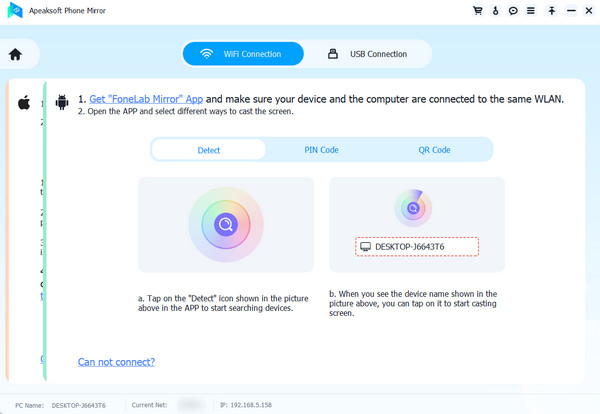
步驟3更改設置並開始錄製
連接成功後,您可以根據需要在 PC 上自定義錄製設置。 在菜單欄中,您可以選擇窗口模式、更改設置、查看錄製歷史、拍攝快照和展開屏幕。 準備就緒後,您可以單擊“錄製”按鈕開始錄製屏幕。

您可以激活 控制狀態 並使用下面的屏幕說明控制計算機上的 Android 手機活動 跑步裝備 按鈕。
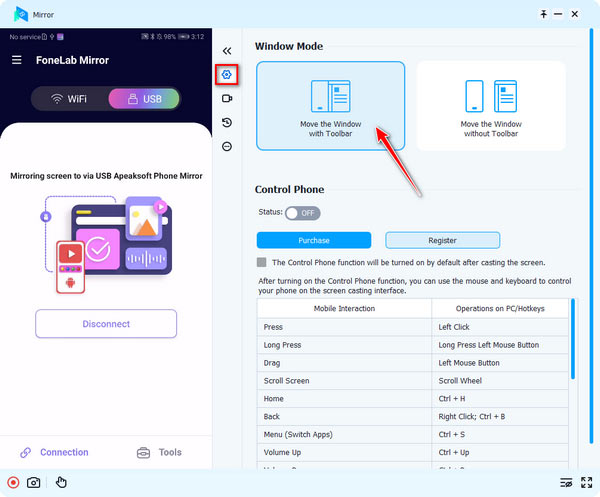
Apeaksoft Phone Mirror 是一款一體式屏幕鏡像工具,可幫助您 將您的iOS設備鏡像到計算機. 與AirServer相比,在這裡獲得的不僅僅是大屏,還有流暢的體驗。 並且您在整個過程中不會遭受質量損失。
工具2.AirServer
AirServer 可以在許多不同的設備上使用,並且可以鏡像各種設備。 在這裡我們將介紹如何使用AirServer 將您的iPhone 或其他iOS 設備鏡像到電腦。 您可以按照接下來的詳細步驟來完成這樣的工作。
步驟1在電腦上下載AirServer
去官網選擇合適的AirServer版本,然後下載到你的電腦上。 這裡我們下載到Mac。 接下來刪除圖標 應用. 安裝後,您可以在 Mac 上啟動它。
步驟2將設備連接到同一網絡
將 iOS 設備鏡像到 Mac 的條件是兩台設備連接到同一網絡。 檢查您的 Mac 和 iOS 設備是否連接到同一 WiFi。 如果不是,請更改連接。
步驟3將設備鏡像到計算機
現在您可以通過 AirServer 將您的 iOS 設備鏡像到 Mac。 該過程必須依賴於 AirPlay。 所以你需要在你的 iOS 設備上打開 AirPlay。 不同的iOS版本開啟方式可能不同。 您可以按照以下提示進行操作。
1)適用於iOS 6及更早版本
打開您的 iOS 設備,然後雙擊主屏幕按鈕。 當您看到滑動菜單時,向左滾動直到看到圓形的 AirPlay 按鈕。 點擊該圖標,它會顯示支持 AirPlay 的設備列表。 找到您的電腦並點擊它。 如果您的設備支持鏡像,您可以將鏡像開關滑動到打開位置。
2)適用於iOS 7,iOS 8和iOS 9
從屏幕底部向上滑動以打開控制中心,然後點擊“ AirPlay”圖標。 選擇您的計算機名稱,然後點擊進行連接。 不要忘記切換鏡像開關。
3)適用於iOS 10
在運行iOS 10的iOS設備上,從屏幕底部向上滑動以訪問控制中心。 然後,您需要點擊“ AirPlay Mirroring”選項。 接下來,從菜單中選擇您的計算機以將設備連接到計算機。
4)適用於iOS 11
iOS 11 的方式與之前兩種方式類似,需要從屏幕底部向上滑動才能打開控制中心。 接下來,您需要點擊“屏幕鏡像”,然後從列表中選擇具有您的計算機名稱的 AirPlay 目的地。
5) 適用於 iOS 12 及更高版本
您可以在控制中心設備屏幕頂部的“屏幕鏡像”中找到自己。 然後您可以在可用列表中選擇 AirPlay 的目標設備。

現在您可以在計算機上看到您的 iPhone 或 iOS 設備屏幕。 如果您想停止鏡像,只需點擊您設備上的停止鏡像即可。 這就是如何使用 AirServer 的所有步驟。 獲取更多詳情 從iPhone到Mac的AirPlay.
第 3 部分:最佳 AirServer 替代方案
前 1:Apeaksoft iOS 屏幕錄像機 – 最好的 AirServer 替代品
Apeaksoft iOS屏幕錄像機 是我們強烈推薦給您的 AirServer 的最佳替代品。 它為您提供了在 Windows 計算機上無線鏡像和錄製 iPhone、iPad 或 iPod Touch 的最簡單方法。 此屏幕錄像機支持所有型號的 iPhone、iPad 和 iPod。 並且兼容 iOS 11 及更高版本。 Apeaksoft iOS Screen Recorder 能夠無延遲地實時鏡像您的 iOS 設備內容。 您還可以一鍵享受強大的重新編碼功能。 此外,此 iOS 屏幕錄像機使您能夠自定義錄製設置並輸出高質量的視頻。 只需立即在您的 PC 上下載並安裝此軟件!

前 2 名:Quicktime Player – 專業的 AirServer 替代品
如果你想找一個替代AirServer的替代品,Quicktime Player是一個不錯的選擇。 在許多 Mac 設備上,您可以輕鬆找到 Quicktime Player,因為它是一個內置程序。 如果您使用的是 Windows 計算機,您也可以從一些安全的網站下載此軟件。 使用 Quicktime Player 將您的 iPhone 或其他 iOS 設備鏡像到計算機有很多優勢。 它不需要任何額外費用,響應速度幾乎是即時的,而且設置非常簡單。 但它需要 Mac 和 iOS 設備之間有線連接。

Top 3:Reflector——出色的 AirServer 替代品
Reflector 是又一款專業的鏡像軟件,強烈推薦給您。 它允許您在沒有任何電線的情況下將設備鏡像到計算機。 鏡像通過 WiFi 工作。 所以你需要把這兩個設備放到同一個網絡中。 當您連接多個設備時,它還具有智能佈局。 有了它,您可以一鍵將鏡像屏幕分享到 YouTube。 雖然是付費軟件,但 Reflector 確實提供了 XNUMX 天的免費試用期,因此值得一試。
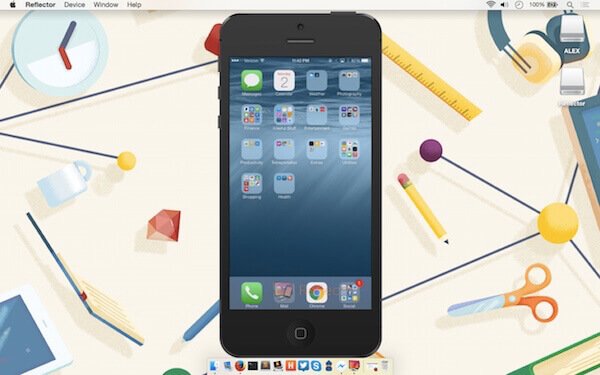
這篇文章向您介紹了 PC 和手機上 AirServer 的三個最佳替代品。 如果你想捕捉 iPhone 上的投屏過程,千萬不要錯過 iPhone屏幕錄像機應用.
第四部分:Mac/PC 上AirServer 功能FAQ
為什麼我不能在我的 Mac 上使用 AirPlay?
您可以檢查 AirPlay 的關鍵元素。 確保您已將兼容設備更新到支持 AirPlay 的最新版本,兩台設備連接在同一個 WiFI 網絡連接下,您應該讓接收設備靠近您的 Mac,以便更好地檢測和匹配。
如何在沒有 AirPlay 的情況下從 iPhone 投射到 Mac/Windows?
您可以將 iPhone 屏幕投射到計算機上 Apeaksoft 手機鏡 作為您的專業幫手。 通過 WiFi 或 USB 數據線連接兩個設備,然後您可以在記錄屏幕活動的同時鏡像您的 iPhone 屏幕,並根據您的需要控制您的手機。
AirPlay 和屏幕鏡像一樣嗎?
AirPlay 是 iOS 設備的一項強大的內置功能,對不同設備之間的屏幕鏡像有很大幫助。 但屏幕鏡像並不僅限於 AirPlay 作為唯一方法,Android 設備上還有其他功能,如 Smart View。
結論
看完這篇文章,你一定對AirServer有了更多的了解,並且了解 如何使用AirServer. 如果你想換軟件使用,我們也推荐一些替代品給你。 如果您喜歡這篇文章,請與您的朋友分享。










 iPhone數據恢復
iPhone數據恢復 iOS系統恢復
iOS系統恢復 iOS數據備份和還原
iOS數據備份和還原 iOS屏幕錄像機
iOS屏幕錄像機 MobieTrans
MobieTrans iPhone轉移
iPhone轉移 iPhone橡皮擦
iPhone橡皮擦 WhatsApp轉移
WhatsApp轉移 iOS解鎖
iOS解鎖 免費HEIC轉換器
免費HEIC轉換器 iPhone 位置轉換器
iPhone 位置轉換器 Android數據恢復
Android數據恢復 故障Android數據提取
故障Android數據提取 Android數據備份和還原
Android數據備份和還原 手機轉移
手機轉移 數據恢復
數據恢復 藍光播放器
藍光播放器 Mac Cleaner
Mac Cleaner DVD刻錄
DVD刻錄 PDF 轉換
PDF 轉換 Windows密碼重置
Windows密碼重置 手機投影
手機投影 視頻修復器
視頻修復器 視頻轉換器最終版
視頻轉換器最終版 視頻編輯
視頻編輯 屏幕錄像大師
屏幕錄像大師 PPT到視頻轉換器
PPT到視頻轉換器 幻燈片製作
幻燈片製作 免費視頻轉換器
免費視頻轉換器 免費屏幕錄像機
免費屏幕錄像機 免費HEIC轉換器
免費HEIC轉換器 免費視頻壓縮器
免費視頻壓縮器 免費的PDF壓縮器
免費的PDF壓縮器 免費音頻轉換器
免費音頻轉換器 免費錄音機
免費錄音機 免費視頻喬伊納
免費視頻喬伊納 免費圖像壓縮器
免費圖像壓縮器 免費背景橡皮擦
免費背景橡皮擦 免費圖像升頻器
免費圖像升頻器 免費水印去除劑
免費水印去除劑 iPhone屏幕鎖
iPhone屏幕鎖 拼圖立方體
拼圖立方體





